El comando Exportar de Linux es uno de los muchos comandos integrados disponibles en el shell bash. Es un comando bastante sencillo que solo toma tres argumentos, que discutiremos a continuación. En general, el comando Exportar marca funciones y variables ambientales para pasar a procesos secundarios recién creados.
Por lo tanto, el proceso hijo hereda todas las variables marcadas. Si esto suena completamente nuevo, siga leyendo, ya que discutiremos este proceso con más detalle.
Argumentos del comando de exportación de Linux
La sintaxis general del comando Exportar es:
export [-f] [-n] [name[=value] ...] or export -p
- -p
Muestra todas las variables actualmente exportadas en el shell actual - -n
Eliminar nombres de la lista de exportación - -f
Exporta nombres como funciones
Comprender el comando Exportar
Para comenzar, veamos los siguientes comandos.
$ x=FOSSLINUX.COM $ echo $x FOSSLINUX.COM $ bash $ echo $x $
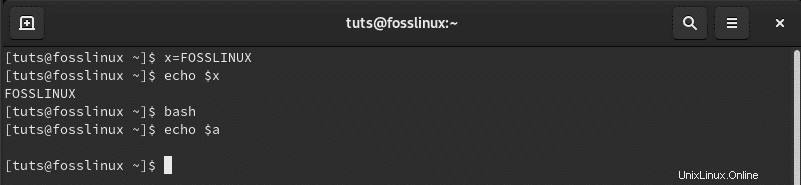
- Línea 1:Declaramos una nueva variable ‘x’ y pase la cadena, "FOSSLINUX.COM".
- Línea 2:Con el comando echo, mostramos el contenido de la variable ‘x.’
- Línea 3:creamos un nuevo shell bash secundario.
- Línea 4:Usamos el comando echo para mostrar el contenido de la variable ‘x’ en este proceso hijo. Sin embargo, obtenemos un valor vacío.
Del ejemplo anterior, vemos que un proceso hijo no hereda variables del proceso padre. Después de que creamos un nuevo proceso secundario con el comando bash, ya no pudimos acceder al contenido de la variable 'x' desde este proceso secundario. Ahora, aquí es donde la Exportación El comando es útil.
Veamos una nueva versión del código anterior ahora usando exportar comando.
$ x=FOSSLINUX.COM $ echo $x FOSSLINUX.COM $ export $x $ bash $ echo $x FOSSLINUX.COM
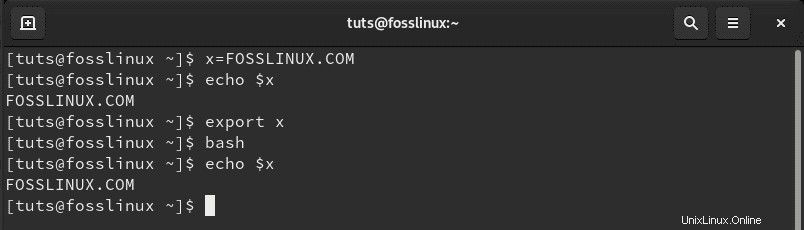
Del ejemplo anterior, exportamos la variable ‘x’ usando el comando de exportación en la línea tres. Después de crear un nuevo proceso secundario con el comando bash, pudimos acceder al contenido de la variable ‘x.’
Ejemplos de comandos de exportación
Ahora que tenemos una buena comprensión del comando de exportación de Linux, podemos ver algunos ejemplos técnicos.
Ejemplo 1:Ver variables exportadas
Aquí se muestra cómo ver todas las variables ambientales actualmente exportadas de su sistema con exportar comando.
$ export
Considere el siguiente complemento de salida.
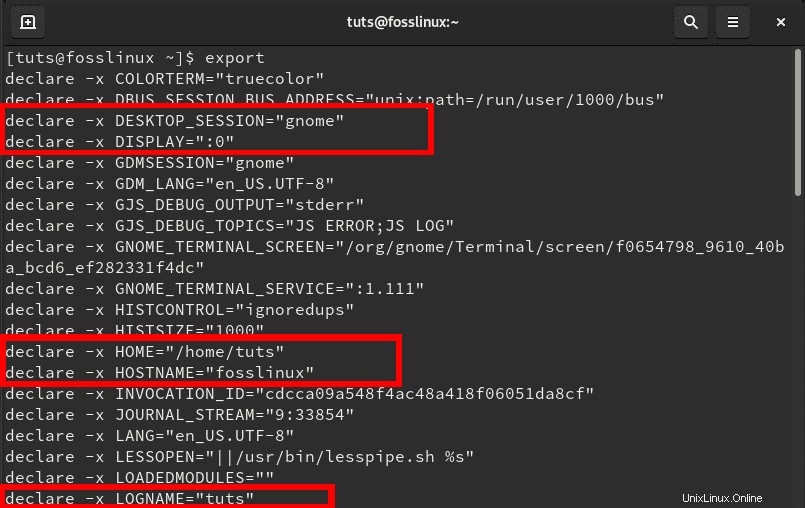
A partir del resultado de muestra anterior, podemos ver todas las variables ambientales aprobadas en nuestro sistema. Algunos de los fácilmente notables incluyen el nombre de host, el directorio de inicio, el usuario conectado actualmente, el entorno de escritorio actual, etc.
Ejemplo 2:lista de todas las variables
Utilice el comando de exportación con ‘-p’ argumento para enumerar todas las variables exportadas en el shell actual.
$ export -p
Considere el siguiente complemento de salida.
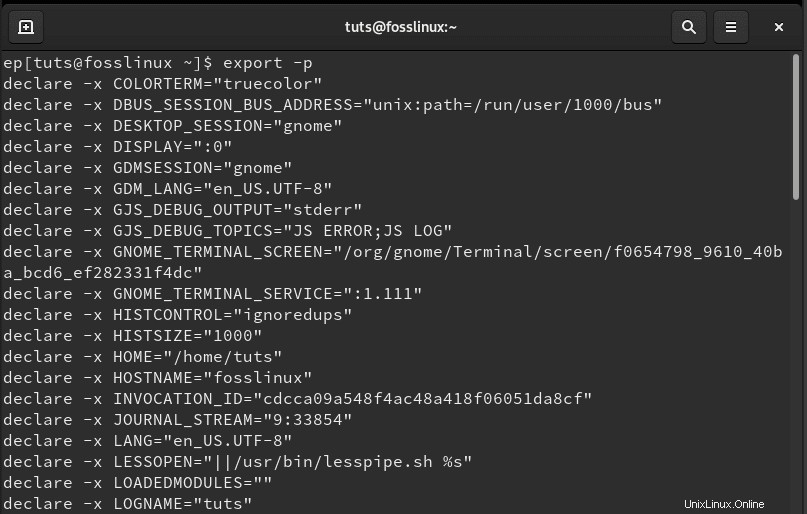
A partir del resultado anterior, notará que la mayoría de las variables ambientales son similares a las de nuestro ejemplo anterior (exportación). Eso es incluso después de crear un nuevo shell. Por lo tanto, el shell hijo ha heredado todas las variables ambientales marcadas del padre. Las variables como Nombre de host, Directorio de inicio y Nombre de registro tienen los mismos valores que el padre.
Ejemplo 3: Exportar una función de shell con ‘-f’ argumento.
Vamos a crear una función bash simple que mostrará el nombre 'FOSSLINUX.COM' cuando se llame.
$displayWebsite () { echo "FOSSLINUX.COM"; }
$displayWebsite
FOSSLINUX.COM
$export -f displayWebsite
$bash
$displayWebsite
FOSSLINUX.COM 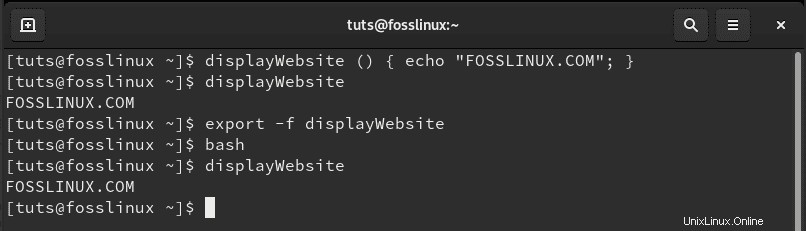
- Línea 1:Creamos una función llamada 'displayWebsite, ‘ que haría eco del nombre “FOSSLINUX.COM” cuando se llama.
- Línea 2:Llamamos al 'displayWebsite ‘ función.
- Línea 3:Exportamos nuestro 'displayWebsite ‘ función.
- Línea 4:creamos un nuevo shell bash secundario.
- Línea 5:Llamamos al 'displayWebsite ' vuelva a funcionar, en nuestro nuevo shell secundario.
4. Ejemplo 4:eliminar una variable exportada de la lista de exportación.
Para hacerlo, usaremos el parámetro '-n'. Del ejemplo anterior, hemos exportado la función 'displayWebsite'. Podemos verificar esto usando el 'grep' comando a continuación.
export | grep displayWebsite

Para eliminar la función 'displayWebsite' de la lista, ejecutaremos el siguiente comando.
export -n displayWebsite
Para confirmar eso, ejecutaremos el 'grep' comando de nuevo.

Ejemplo 5:Configurar un editor de texto
También podemos usar el comando de exportación para establecer ‘nano’ como nuestro editor de texto. Usaremos el comando grep para verificar nuestra exportación.
$ export EDITOR=/usr/bin/vim $ export | grep EDITOR

Ejemplo 6:Cambiar color
Establezca un indicador de terminal fantástico y colorido con el comando de exportación.
Ejecute el siguiente comando para cambiar el color de su indicador a verde.
export PS1='\[\e[1;32m\][\u@\h \W]$\[\e[0m\] '

En general, la variable PS1 contiene el indicador de bash. Siempre puedes cambiar los valores para personalizarlo a tu gusto. El comando anterior no mostrará ningún resultado, solo cambiará el código de color de su mensaje a verde
Conclusión
Eso concluye nuestro artículo sobre el comando Exportar de Linux. Esos son solo algunos de los ejemplos básicos que puede usar con este comando. También puede consultar la página del manual de exportación para obtener más información con el siguiente comando.
$ man export